Come correggere il codice di errore 0x500f0984 in Windows 11/10
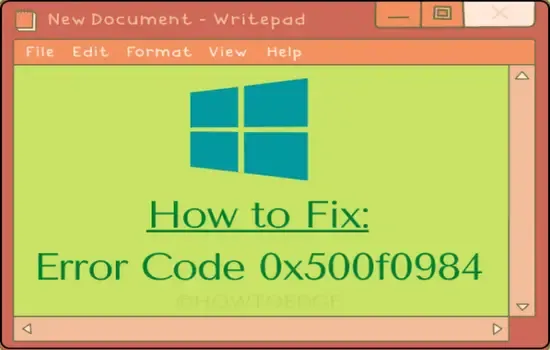
Il codice di errore 0x500f0984 è un problema correlato all’aggiornamento e spesso compare durante l’installazione di nuove patch sul computer. Finché questo errore persiste, il sistema non riceverà alcun aggiornamento di build, compresi quelli di sicurezza. Quindi, diventa un compito arduo trovare e risolvere le cause sottostanti che potrebbero aver dato inizio a questo problema in primo luogo.
File di sistema mancanti e componenti di aggiornamento corrotti sono alcuni dei motivi che potrebbero aver attivato questo bug sul tuo dispositivo. Puoi risolvere questo problema semplicemente creando un file batch ed eseguendolo come amministratore.
Anche l’installazione di un aggiornamento cumulativo problematico o difettoso sul tuo dispositivo potrebbe generare errori simili. In tal caso, ti conviene visitare il sito Update Catalog e installare manualmente l’aggiornamento in sospeso .
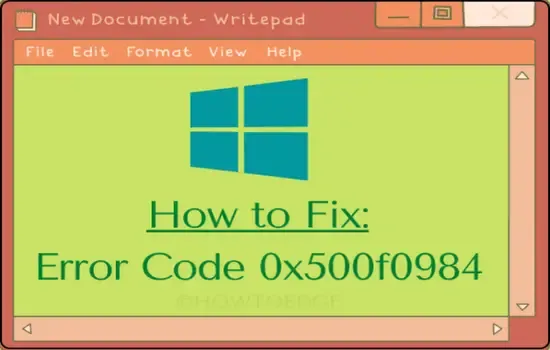
Soluzioni per il codice di errore di Windows 0x500f0984
Per correggere il codice di errore 0x500f0984 su PC Windows 11/10, prova questa soluzione alternativa:
- Fare clic con il pulsante destro del mouse in un punto qualsiasi dello schermo del desktop e procedere come segue: Nuovo > Documento di testo.
- Copia/incolla al suo interno il set di comandi sottostante e salva il file.
SC config trustedinstaller start=auto
net stop bits
net stop wuauserv
net stop msiserver
net stop cryptsvc
net stop appidsvc
Ren %Systemroot%\SoftwareDistribution SoftwareDistribution.old
Ren %Systemroot%\System32\catroot2 catroot2.old
regsvr32.exe /s atl.dll
regsvr32.exe /s urlmon.dll
regsvr32.exe /s mshtml.dll
netsh winsock reset
netsh winsock reset proxy
rundll32.exe pnpclean.dll,RunDLL_PnpClean /DRIVERS /MAXCLEAN
dism /Online /Cleanup-image /ScanHealth
dism /Online /Cleanup-image /CheckHealth
dism /Online /Cleanup-image /RestoreHealth
dism /Online /Cleanup-image /StartComponentCleanup
Sfc /ScanNow
bit di avvio netto
avvio netto wuauserv
avvio netto msiserver
avvio netto cryptsvc
avvio netto appidsvc
- Successivamente vai alla scheda File e seleziona l’opzione Salva con nome .
- Seleziona Tutti i file in “Salva come tipo” e rinomina questo file in
WinFix.bat.
Ora che hai creato un file batch, fai clic destro su di esso e seleziona Esegui come amministratore .
- Poiché il cmdlet sopra indicato comprende la scansione DISM, la ridenominazione delle cartelle della cache di Windows, la nuova registrazione dei file DLL e l’arresto/riavvio dei servizi correlati all’aggiornamento, questa operazione potrebbe richiedere 15-20 minuti.
- Una volta completati tutti questi processi, riavvia il PC.
Accedi nuovamente al tuo PC e controlla se il problema è stato risolto o se persiste.
Installa manualmente gli aggiornamenti in sospeso
Durante il download degli aggiornamenti, potrebbero verificarsi vari problemi, come problemi di rete o fluttuazioni di potenza. Una semplice disconnessione dai server Microsoft potrebbe corrompere l’intero file di installazione. Di conseguenza, quando provi a installare questi aggiornamenti sul tuo dispositivo, il tuo sistema genera un codice di errore 0x500f0984.
Per risolvere questo problema, torna alla sezione Windows Update e fai clic su Controlla aggiornamenti.
Su Windows 10 : Impostazioni (Win + I) > Aggiornamento e sicurezza > Windows Update
Su Windows 11 : Impostazioni (Win + I) > Windows Update
In alternativa, puoi anche scaricare il pacchetto standalone visitando il catalogo Microsoft Update . Una volta completato il download, fai doppio clic sul file di installazione per iniziare l’installazione.
Spero che questa guida ti aiuti a risolvere il codice di errore 0x500f0984 sul tuo dispositivo.
Come posso correggere il codice di errore 0x800f0954 su Windows?
L’errore 0x800f0954 è anche un errore di aggiornamento che si verifica quando si installano nuovi aggiornamenti sul computer. Se si riscontra questo codice di errore, si consideri di applicare le seguenti correzioni:
- Controlla i riavvii in sospeso : devi riavviare il PC immediatamente dopo aver aggiornato Windows. Assicurati che non ci siano riavvii in sospeso sul tuo computer, poiché potrebbero causare problemi con il processo di aggiornamento.
- Risoluzione dei problemi di Windows Update : su Windows 10, vai su Impostazioni > Aggiornamento e sicurezza > Risoluzione dei problemi > Ulteriori strumenti di risoluzione dei problemi e fai clic per espandere Windows Update. Fai clic sul pulsante Esegui lo strumento di risoluzione dei problemi per iniziare la risoluzione dei problemi di Windows Update. Gli utenti di Windows 11 possono invece andare su questo percorso e premere il pulsante Esegui accanto a Windows Update –
Settings > System > Troubleshoot > Other troubleshooters
- Ripristina componenti di Windows Update : se il codice di errore 0x800f0954 si verifica ancora, ciò deve essere dovuto a componenti di aggiornamento corrotti. Interrompi tutti i servizi di aggiornamento, svuota le cartelle della cache e riavvia tutti i servizi che hai interrotto in precedenza. Riavvia il PC e controlla se ora riesci ad aggiornare Windows 11/10 normalmente.
- Installa manualmente gli aggiornamenti : se Windows Update ha problemi a trovare gli aggiornamenti o gli aggiornamenti si bloccano durante l’installazione, puoi scaricare e installare manualmente gli aggiornamenti dal sito Web del catalogo Microsoft Update.
Seguendo le correzioni di cui sopra dovresti risolvere il codice di errore 0x800f0954 sul tuo PC Windows 11/10. Facci sapere nella sezione commenti se hai difficoltà ad aggiornare Windows.



Lascia un commento